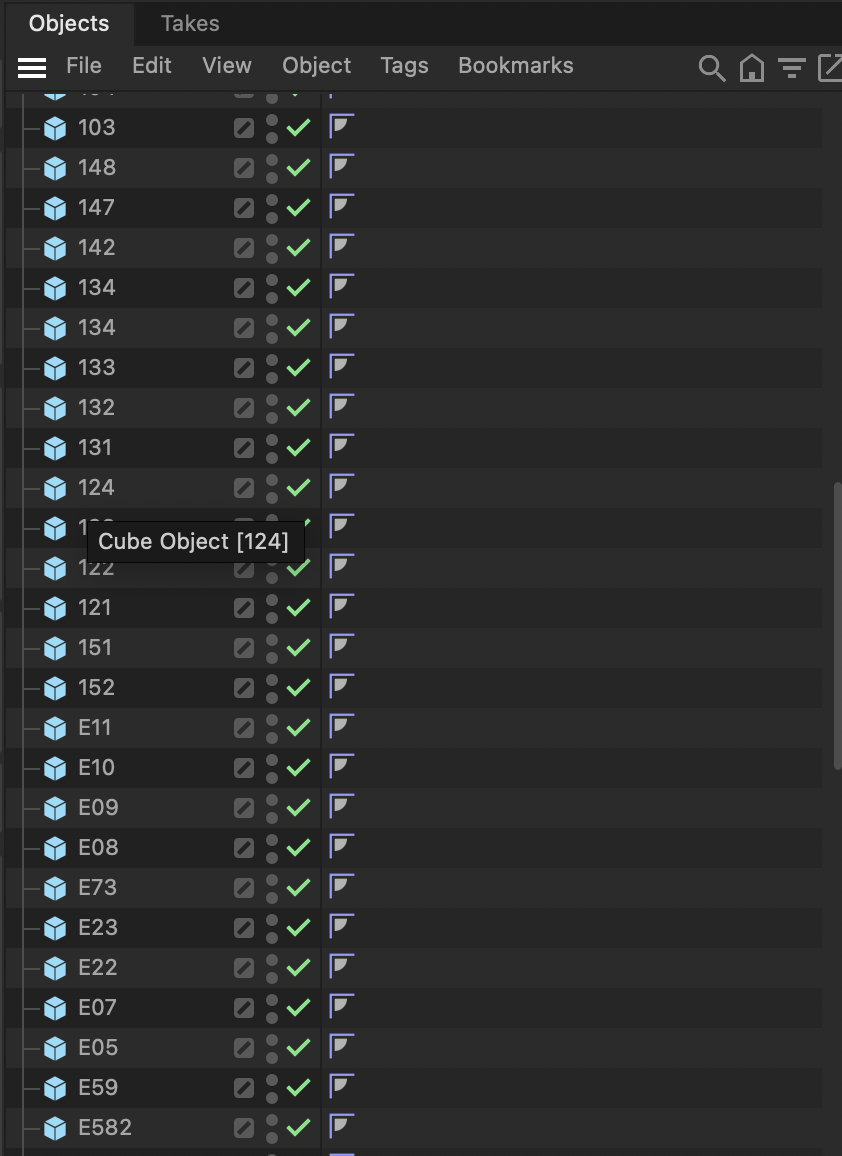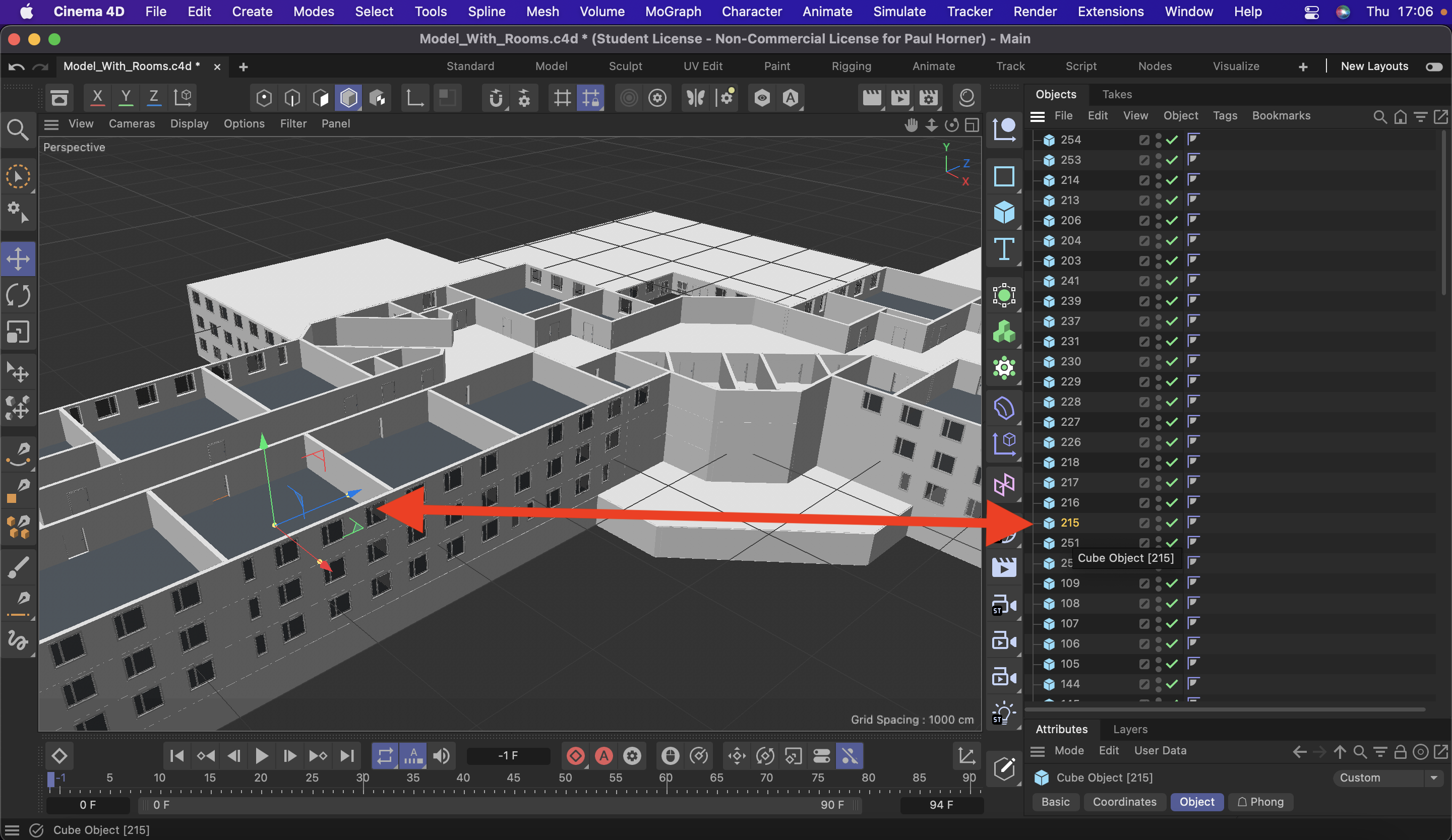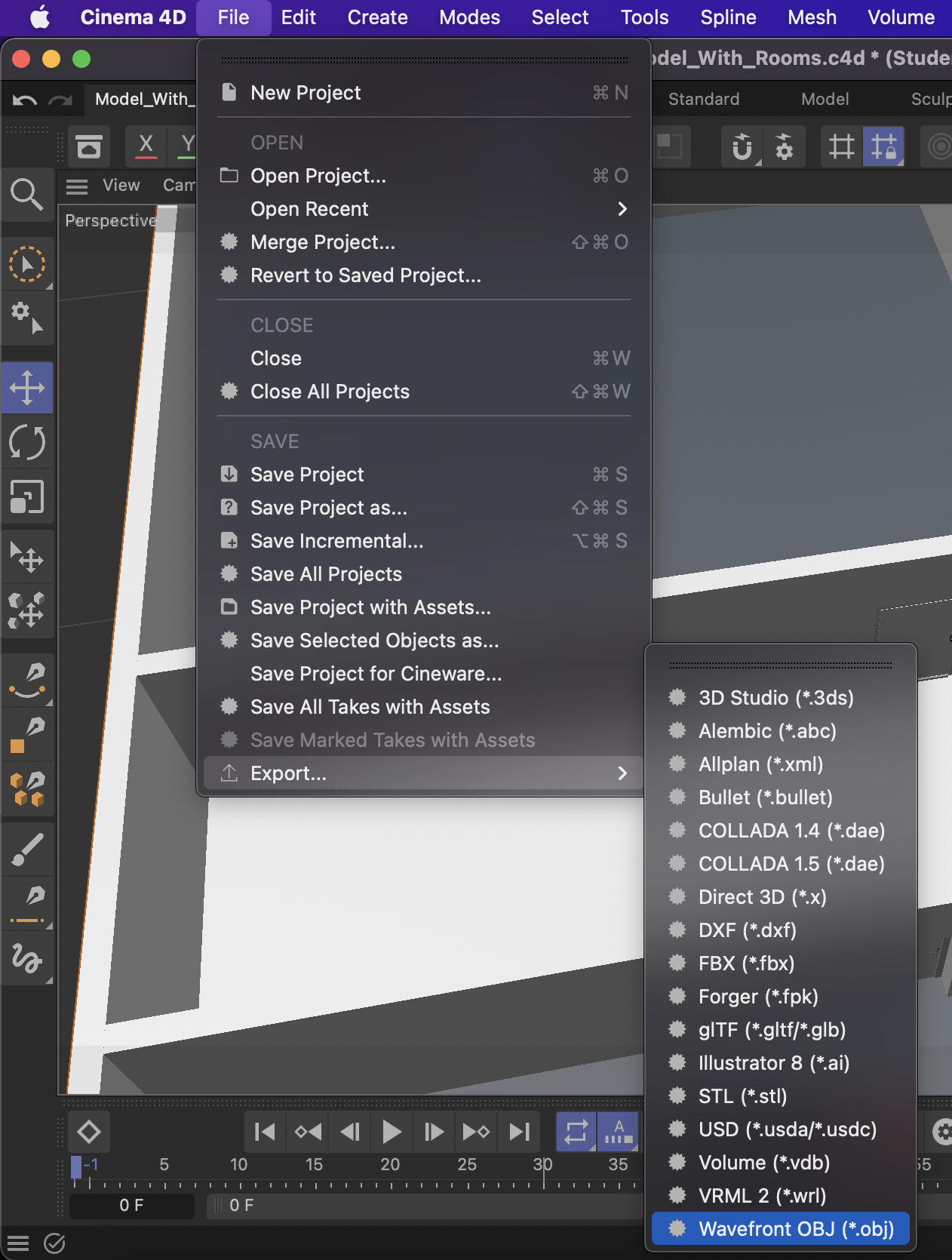1. Leobox auf bestimmten Raum zuweisen
1.1. Sensorbox konfigurieren
-
Sensorbox öffnet einen Accesspoint EPS-32 wenn sie sich mit keinem Netzwerk verbinden kann.
-
Mit Accsess Point verbinden
-
Sensorbox wartet unter http://192.168.4.1
-
WLAN-Credentials eingeben
-
Mqtt mit Authentication und Verschlüsselung
2. Zugriff auf 3D-Modell/Räume in Angular
2.1. Zugriff auf .obj Datei in Angular
2.2. Raum zuweisung in Angular-Client
2.2.1. Klasse: Loader
-
modelName: Der Name des zu ladenden Modells. -
scene: Die Szene, in die das Modell geladen wird. -
objects: Ein Array, das alle Objekte in der Szene speichert. -
objectArr: Ein Array, das alle Children des geladenen Objekts speichert. -
floors: Ein Array, das die Namen aller Bodenobjekte speichert. -
finishLoadingCallback: Eine Callback-Funktion, die aufgerufen wird, wenn das Laden abgeschlossen ist. -
floorObject: Ein Array, das alle Bodenobjekte speichert.
2.2.2. Laden der Assets und des Models
Diese Methode lädt die Materialien (.mtl) und das Modell (.obj) mit Hilfe des MTLLoader und OBJLoader.
Nach dem Laden des Modells wird es zur Szene hinzugefügt und seine Kinder werden zum objectArr hinzugefügt.
Schließlich werden alle Kinder der Szene zum objects Array hinzugefügt.
2.2.3. Methode: generateLoadingManager
In der onLoad-Funktion des LoadingManager:
-
roomObject: Dieses Array wird gefiltert, um nur die Elemente zu behalten, deren Name mit 'U', '1', '2' oder 'E' beginnt. Dies könnte eine Konvention sein, um Räume in den Modellnamen zu kennzeichnen.-
Im 3d-Modell sind die Raum-Objekte genau so gekennzeichnet/bennant
-
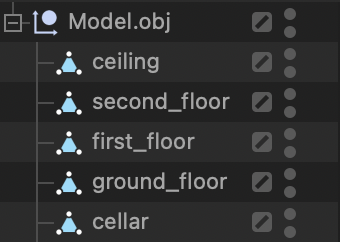
-
floorObject: Dieses Array wird gefiltert, um nur die Elemente zu behalten, deren Name mit 'c', 's', 'f' oder 'g' (cealing, secondfloor, firstfloor) beginnt.-
Im 3d-Modell sind die Stockwerk-Objekte genau so gekennzeichnet/bennant
-